2023-07-11 242
相信许多伙伴还不了解word怎么设置项目编号左侧编号数字为上标的简单操作,不过没关系,下面就分享了word设置项目编号左侧编号数字为上标的操作方法,希望感兴趣的朋友都来共同学习哦。
1、首先找到需要编辑的word文档,双击打开,进入编辑页面。
2、在编辑区中,选中需要设置左侧编号数字为上标的“项目编号关联文本”。

3、在上方切换到“开始”选项卡。
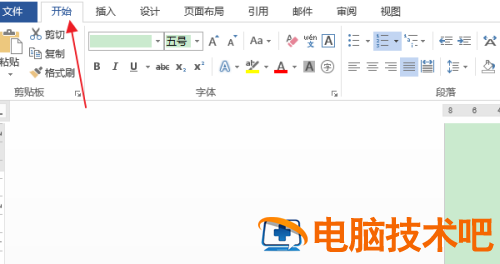
4、点击段落组的“编号”下拉按钮。
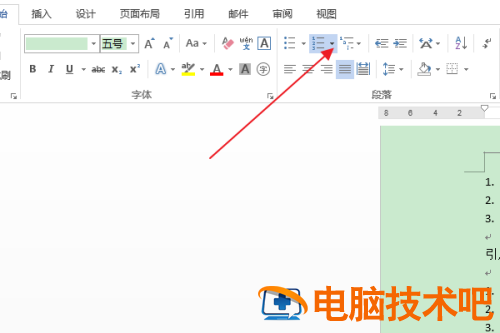
5、在下拉列表中,点击“定义新编号格式”。
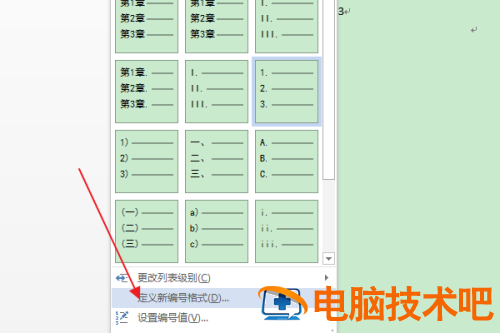
6、在弹出“定义新编号格式”对话框中,点击“字体”。
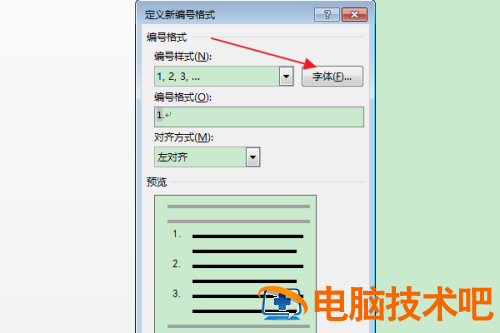
7、在弹出“字体”对话框中,勾选效果栏中“上标”,点击确定。
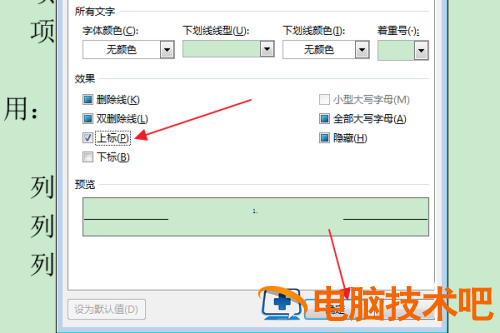
8、返回“定义新编号格式”对话框,点击下方的确定按钮。
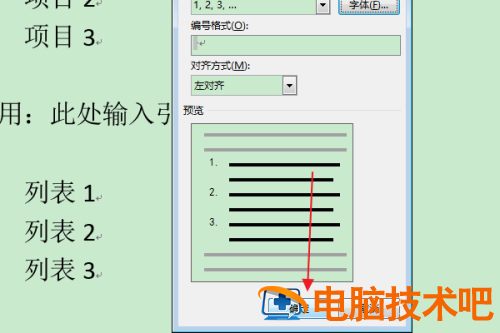
9、返回编辑区,可以看到选中项目编号左侧编号数字已被设置为上标。
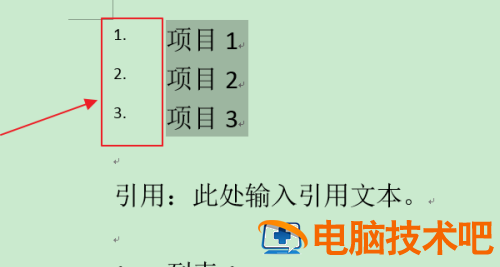
以上就是小编带来的word怎么设置项目编号左侧编号数字为上标,希望对你们有所帮助。
原文链接:https://000nw.com/15417.html
=========================================
https://000nw.com/ 为 “电脑技术吧” 唯一官方服务平台,请勿相信其他任何渠道。
系统教程 2023-07-23
电脑技术 2023-07-23
应用技巧 2023-07-23
系统教程 2023-07-23
系统教程 2023-07-23
软件办公 2023-07-11
软件办公 2023-07-11
软件办公 2023-07-12
软件办公 2023-07-12
软件办公 2023-07-12
扫码二维码
获取最新动态
